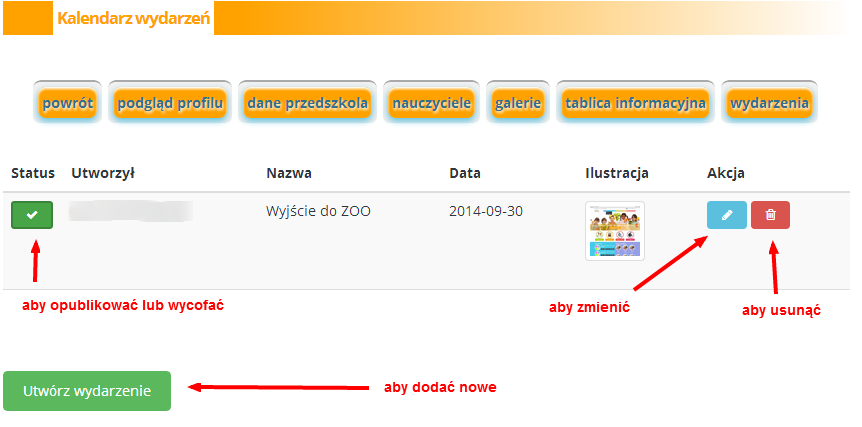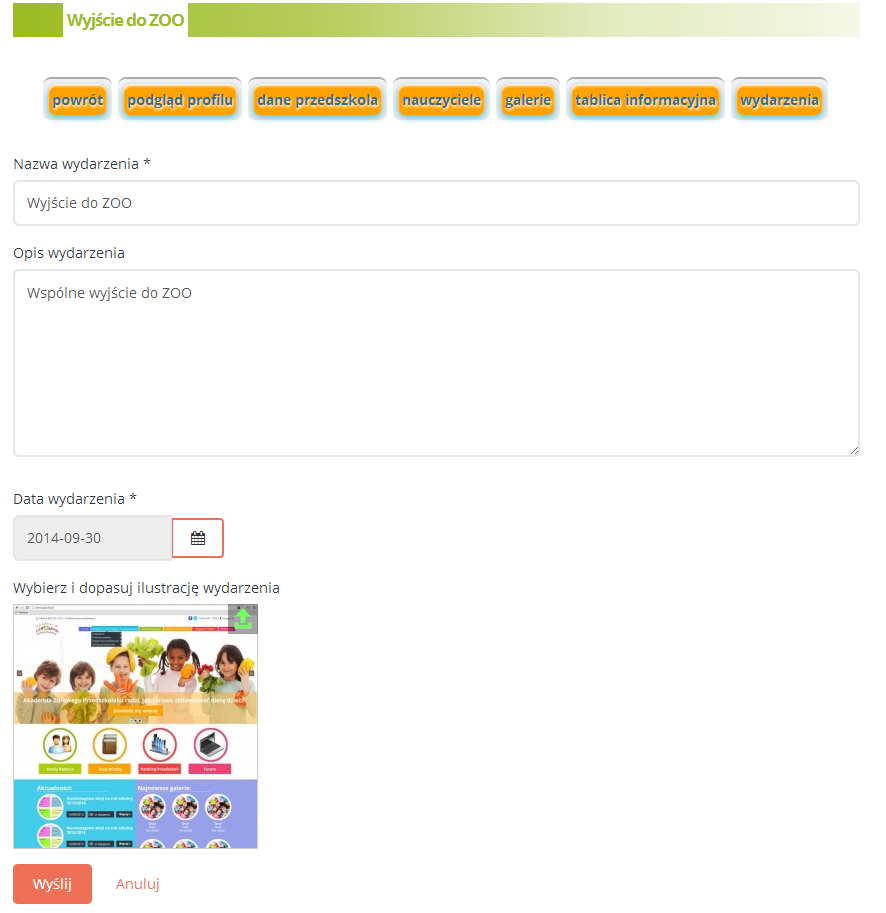INSTRUKCJA ZARZĄDZANIA PROFILEM PRZEDSZKOLA
Instrukcja krok po kroku dla nauczycieli przedszkolnych
Logowanie.
Aby zalogować się w serwisie www.zdrowyprzedszkolak.pl odwiedź stronę http://zdrowyprzedszkolak.pl/logowanie.html lub użyj formularza logowania dostepnego w każdej podstronie serwisu.Aby wysietlić formularz logowania kliknij przycisk "Zaloguj się " w prawej górnej części strony.
Dostęp do profilu przedszkola.
Po poprawnym zalogowaniu się w serwisie www.zdrowyprzedszkolak.pl ,w prawej górnej części strony pojawi się przycisk

Aby przejść do panelu przedszkola kliknij w przycisk "Panel Przedszkola"
Panel przedszkola.
W panelu przedszkola znajduje się szereg funkcjonalności które pomogą Państwu w kontakcie z zespołem Akademii oraz z Rodzicami .
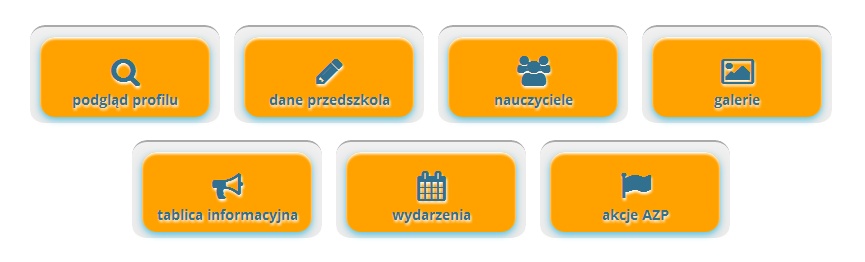
Dane przedszkola.
Umieść tutaj informacje które umożliwią nam kontakt oraz poznanie Twojej placówki .Masz mozliwość zamieszczenia takich informacji jak adres,numery telefonów,okreslenie liczby dzieci oraz adres strony www.
Email koordynatora - ważna informacja: osoba której email wpiszesz uzyska dostęp do panelu przedszkola.Koordynator nie powinien posiadać własnego profilu przedszkola.W procesie rejestracji powinien zarejestrować konto jako Rodzic.
Logo i obrazek w tle profilu: Nieustannie rozbudowujemy możliwości serwisu ,dodając nowe funckcjonalności.Zalezy nam ,aby przedszkola miały możliwość zaprezentowania się w całej okazałości.W tym celu dodaliśmy możliwość spersonalizowania wyglądu profilu.Zachęcamy Państwa do publikowania logo przedszkola oraz obrazka w tle ,które są dodatkowo premiowane punktami aktywności.
Aby dodać logo i obraz w tle należy przejśc w zakładkę "dane przedszkola" ,następnie przełączyć kartę "Logo" lub "Obraz w tle"

W obu przypadkach należy postępować identycznie:
Dla Państwa wygody ,udostępniliśmy narzędzie przy pomocy którego moga państwo wykadrować obrazek.
1.W kwadracie z czarną obwódką znajduje się zielona strzałka którą należy nacisnąć aby wybrać obrazek
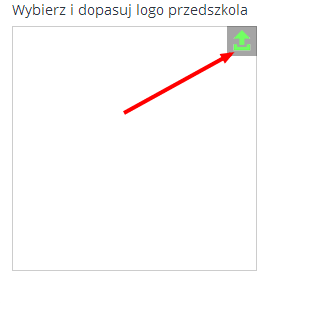
Po wybraniu obrazka należy odczekać chwilę na załadowanie się pliku(czas ładowania jest zależny od wielkości pliku).Jesli po dłuższym czasie wciąż nie pokazał się wybrany obrazek ,należy odświerzyć stronę i wykonać czynność ponownie.
Gdy w wyskakującym okienku pojawi się nasz obrazek,należy odpowiednio go wykadrować używając przycisków + i - .Obrazek można przesuwać w pionie i poziomie przytrzymując kursor lewym przyciskiem myszki.
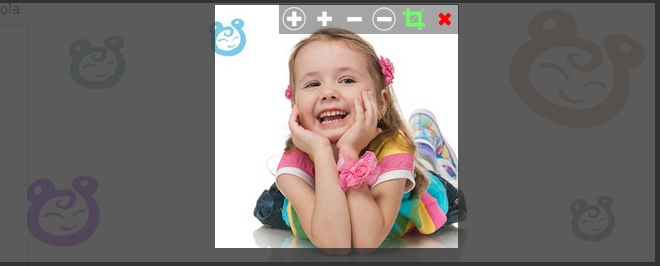
Nauczyciele.
Przedstaw nam i rodzicom skład kadry dydaktycznej ,dodając profile nauczycieli w zakładce "Nauczyciele".
Aby dodać profil pracownika odwiedź zakładkę "nauczyciele" następnie wypełnij wymagane pola oraz dodaj zdjęcie osoby ,której dane wprowadzasz(nie zapomnij zapytać o zgodę na opublikowanie informacji w profilu).
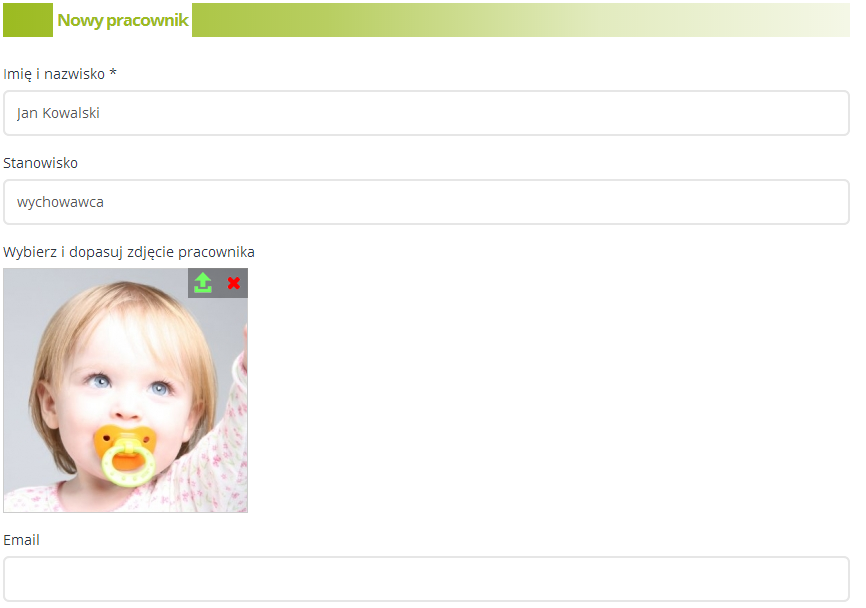
Możesz także ustawić preferencje dostępu do panelu przedszkola i powiadomień (funkcjonalność w trakcie prac programistycznych).
W dowolnym momencie możesz usuwać profile pracowników, wstrzymywać ich publikację lub całkowicie usuwać .
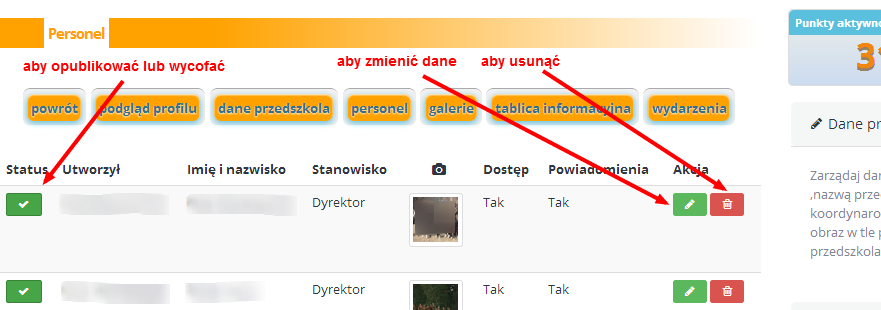
Galerie.
Utworzenie nowej galerii:
Aby utworzyć galerię należy przejść do zakładki "galerie".
Na listingu wyświetlą się galerie które Państwo załozyli wcześniej,wraz z liczbą znajdujących się w nich zdjęć.

Po kliknięciu w czerwony,szeroki przycisk "Utwórz nową galerię" pojawi się wyskakujące okienko z polem w które należy wpisać nazwę nowej galerii,następnie należy kliknąć przycisk "zapisz"

Wgrywanie zdjęć:
W następnym kroku należy najechać myszką na wybraną galerię oraz kliknąć w ikonę ołówka aby przejść do zarządzania zdjęciami.
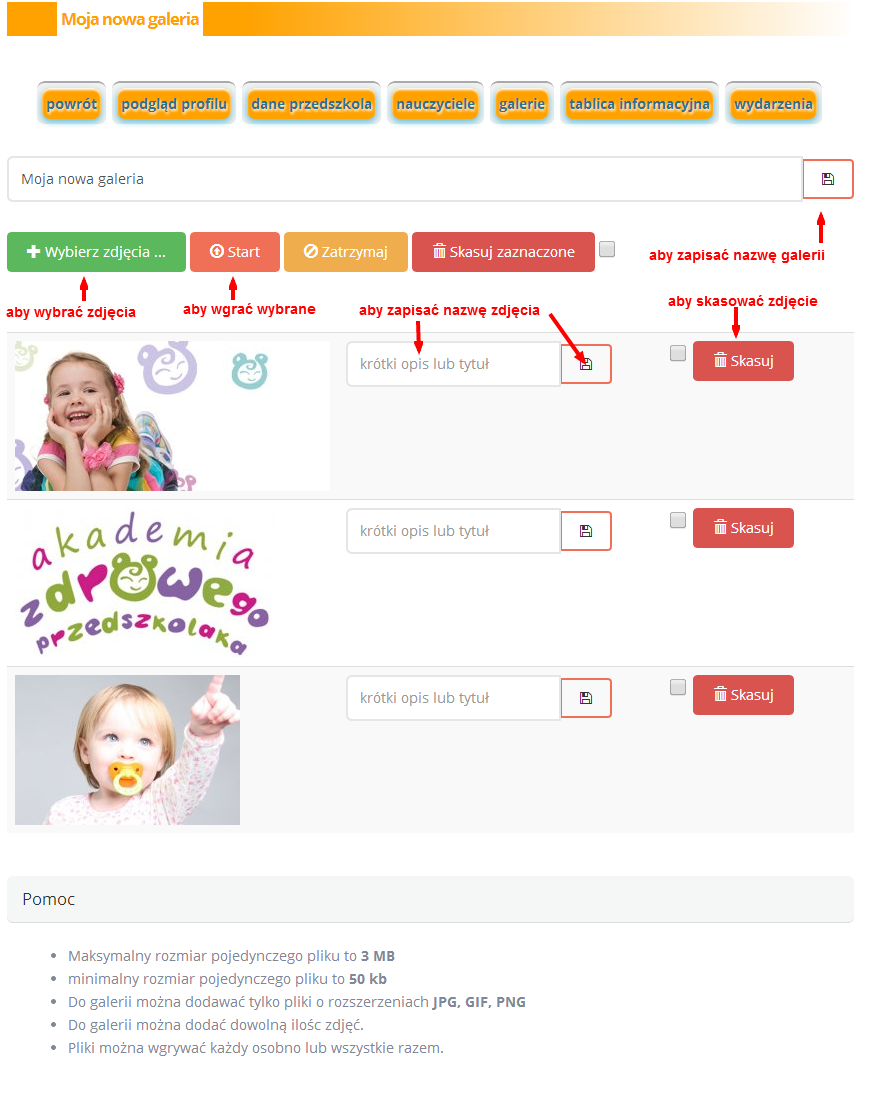
Z tego miejsca można zmienić nazwę galerii,nazwy zdjęć,usunąć lub wgrać na serwer nowe.
Tablica informacyjna.
Chcąc ułatwić Państwu kontakt z rodzicami oraz wymianę informacji z nimi wdrażamy szereg rozwiązań mających na celu czynne zaangazowanie rodziców z życie przedszkola.Jednym z nich jest "tablica informacyjna" na której mogą państwo zamieszczać krótkie komunikaty .Komunikaty te bedą automatycznie wyświetlane w panelu rodziców którzy przyłączą się do profilu Państwa Przedszkola.
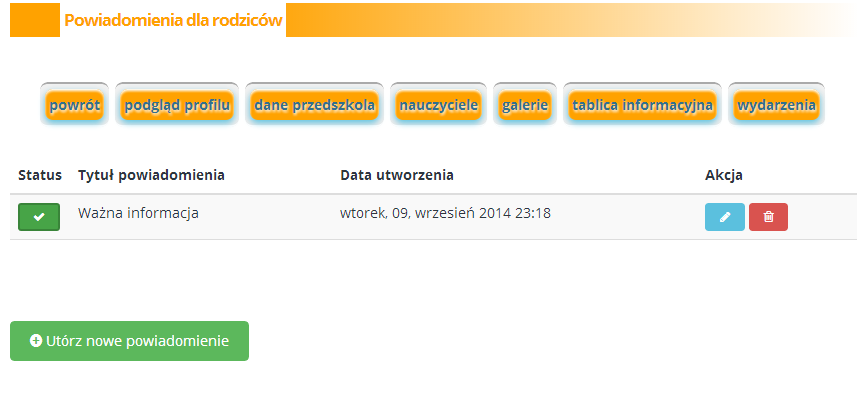
Informacja widoczna w panelu rodzica.

Wydarzenia.
Za każdym razem gdy w planują Państwo jakieś wydarzenie w przedszkolu,czy to wizyta gościa specjalnego,biwak lub dyskotekę dla maluchów ,warto podzielić się z nami i Rodzicami tą informacją.
W tym celu stworzyliśmy kalendarz wydarzeń ,w którym można opisać nadchodzący event ,wybrać ilustrację odpowiednią dla wydarzenia oraz ustalić jego datę.
Aby utworzyć wydarzenie należy przejść do zakładki wydarzenia i postępować według instrukcji na ilustracji.